1、此时主机只有一个C盘,现在需要多个分区来存数据,我们利用系统自带的功能新建分区。
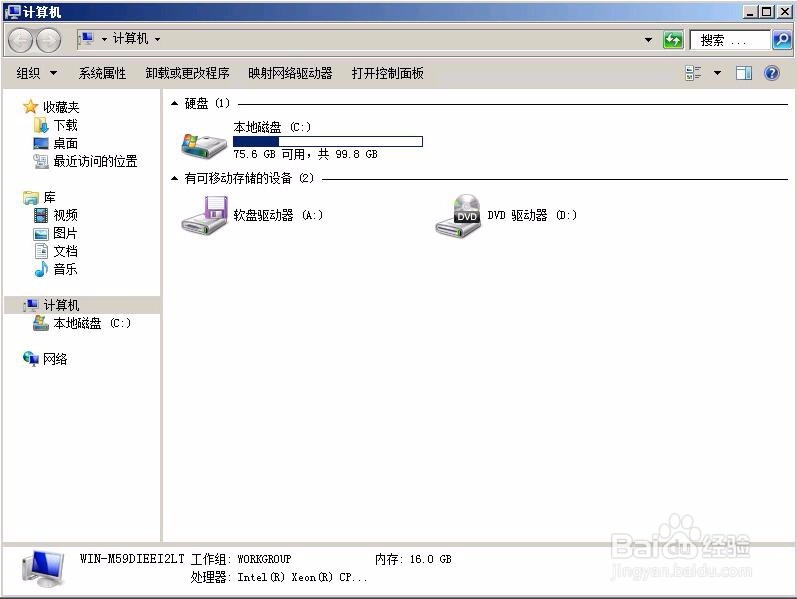
2、右击我的电脑选择"管理",打开"服务器管理器"

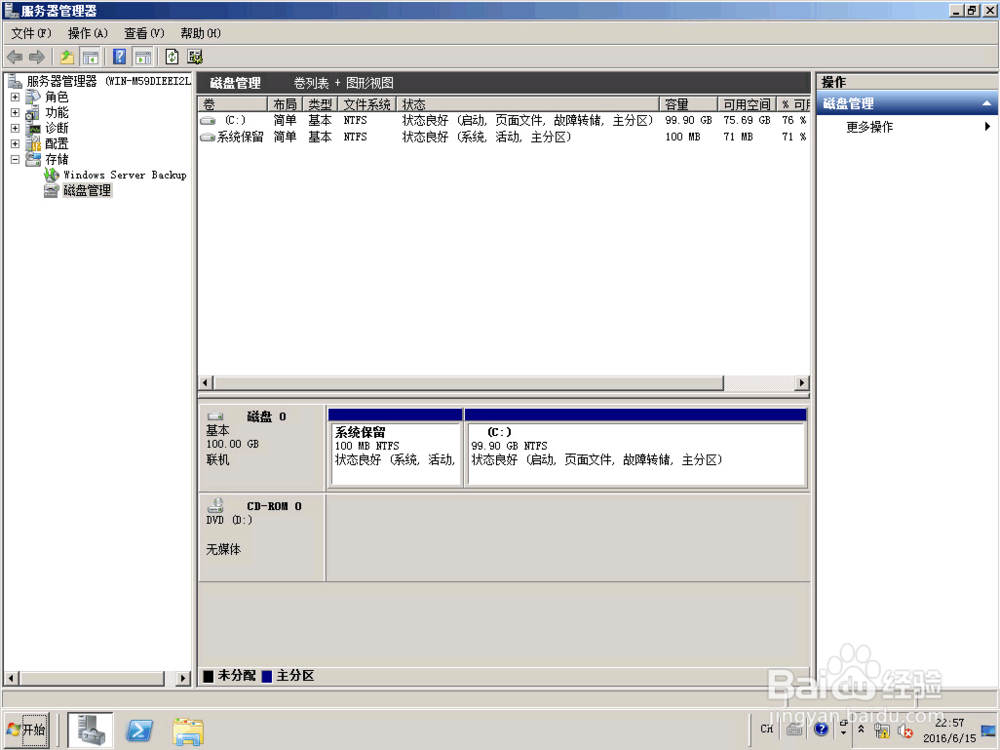
3、展开"存储"选择"磁盘管理",右击C盘选择"压缩卷",将检查磁盘中总大小以及可用压缩空间大小。

4、确认需要从C盘分出去的磁盘空间容量,输入到"输入压缩空间量"选项中。在次我们将在C盘中分出去40G空间。

5、输入需要的数值后,点击"压缩",C盘将会缩小,同时出现一个未分配的空间。

6、右击分割出来的未分配空间,选择"新建简单卷"使用"新建简单卷向导"。
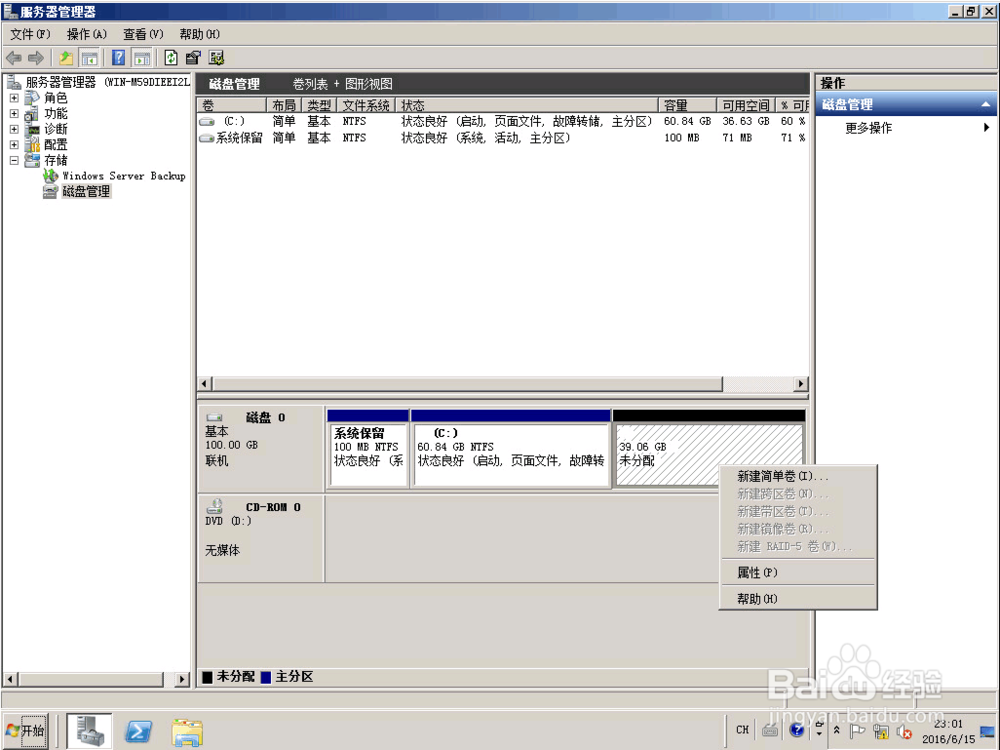

7、在向导中选择下一步,在"简单卷大小"中输入要创建简单卷的大小,士候眨塄大小介于最大和最小值的卷大小,默认将所有空间分配给此分区。在此只做一个分区,所以不做修改,直接选择下一步
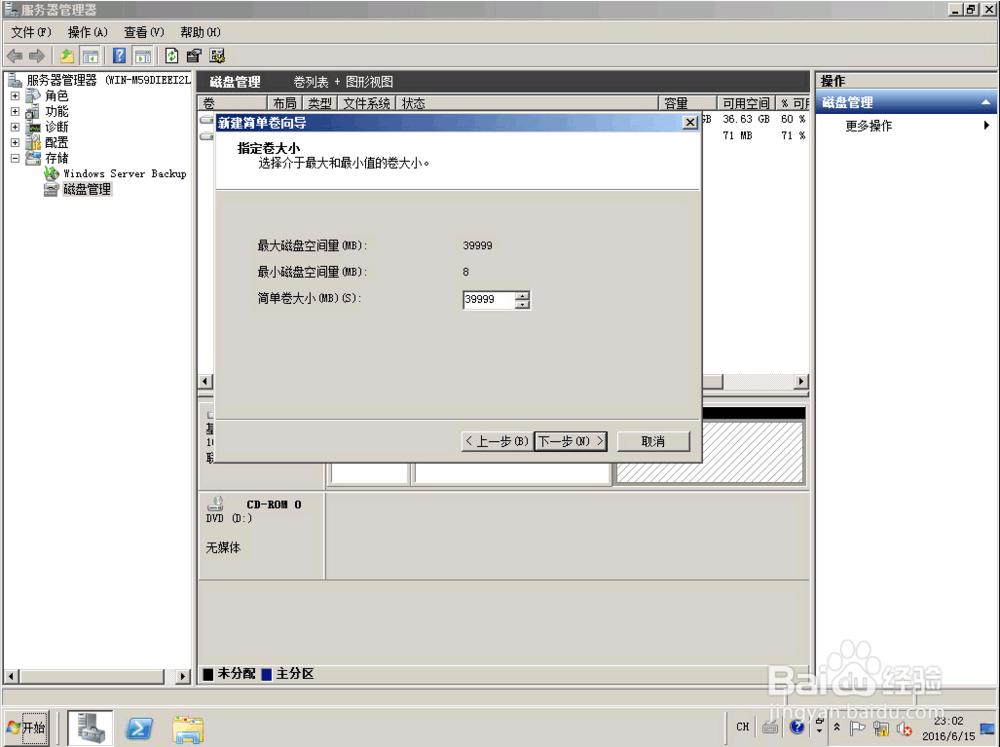
8、分配驱动号,驱动号用做盘符。在此不做修改使用默认驱动号,点击下一步进入格式化选项。
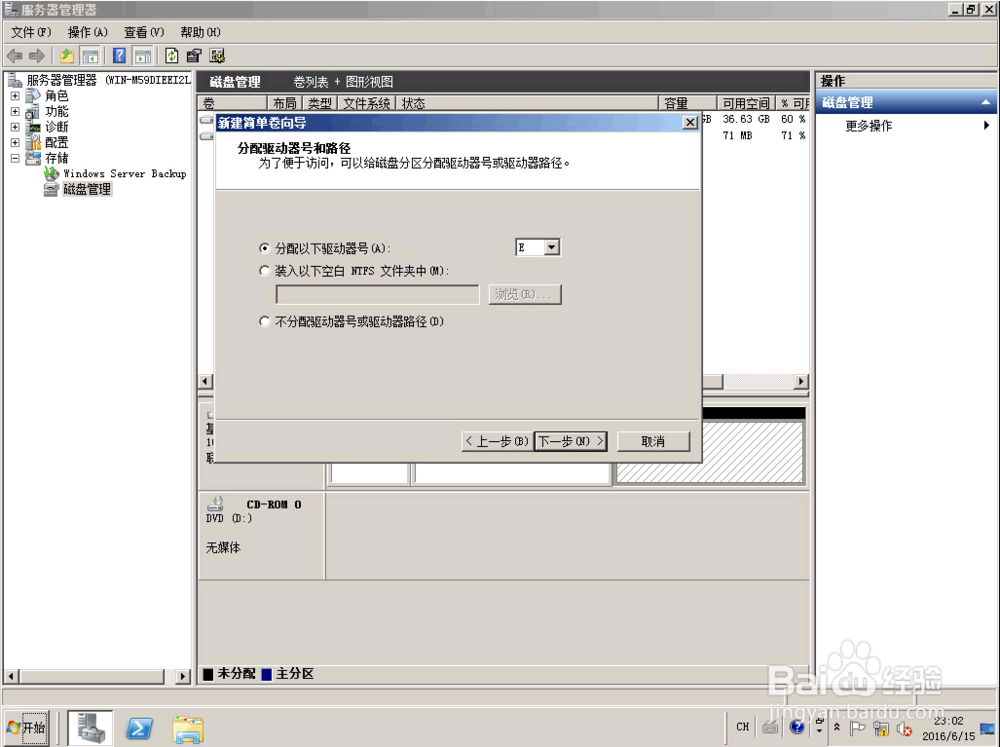
9、在格式化选项中依然使用默认选项,直接点击下一步,选择完成。到此完成分区的创建。


10、打开我的电脑查看,此时在我的电脑中已存在两个盘:C盘和E盘

